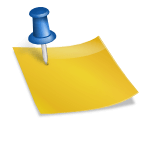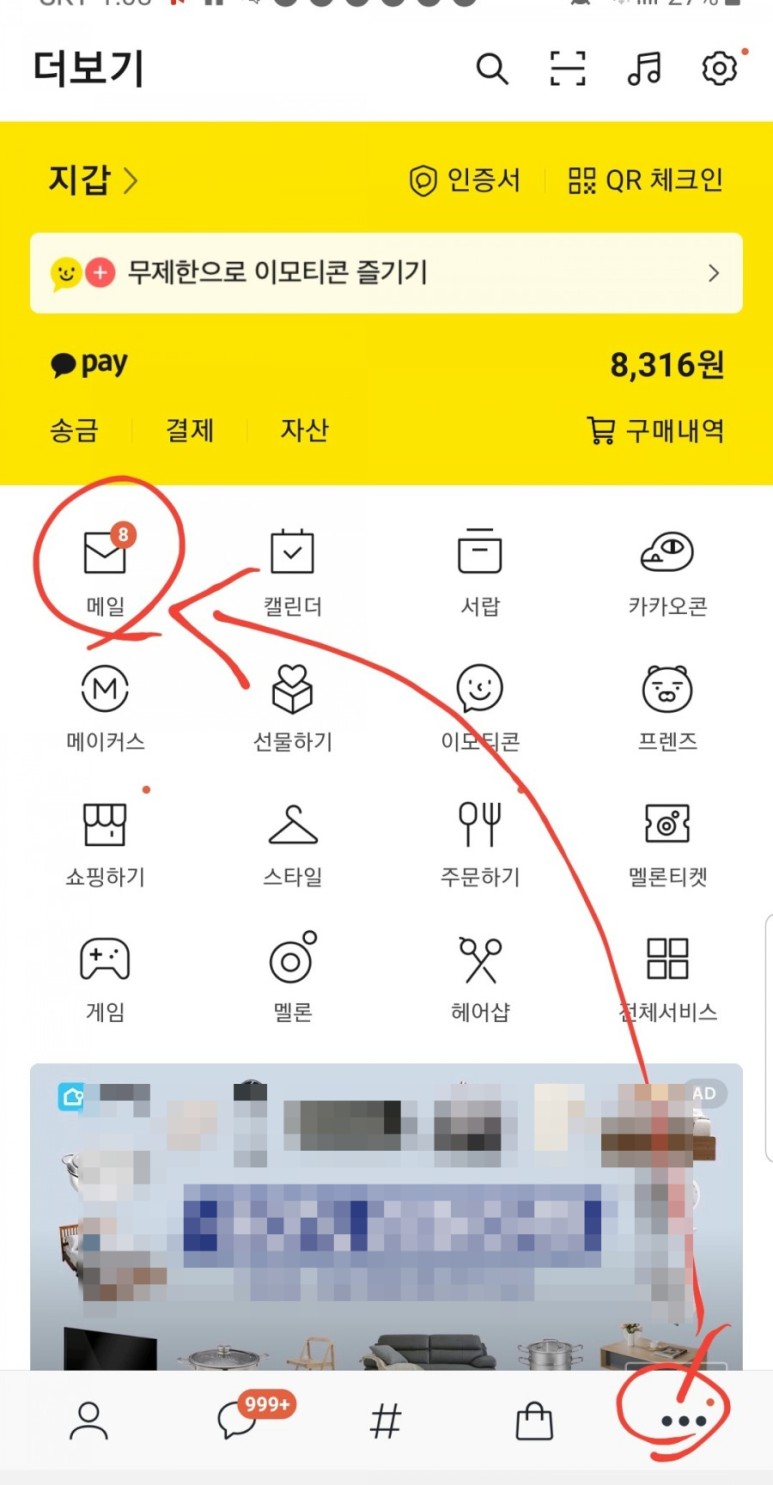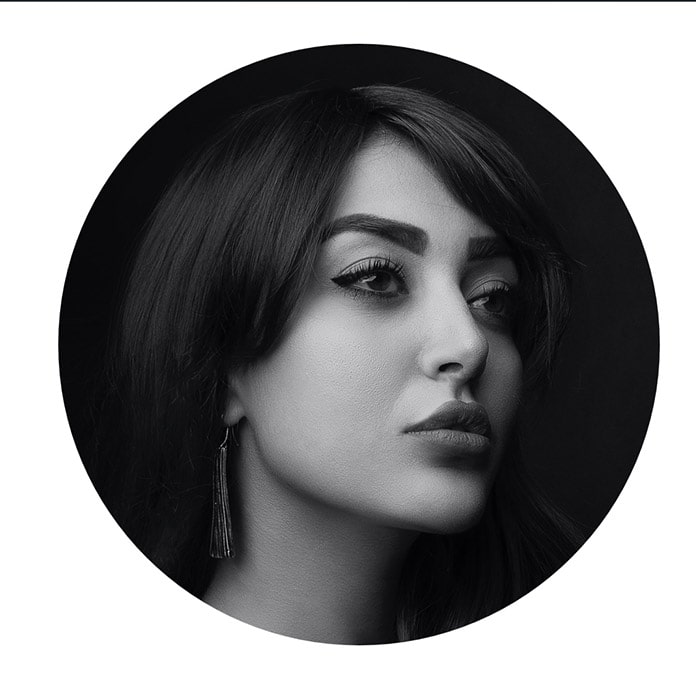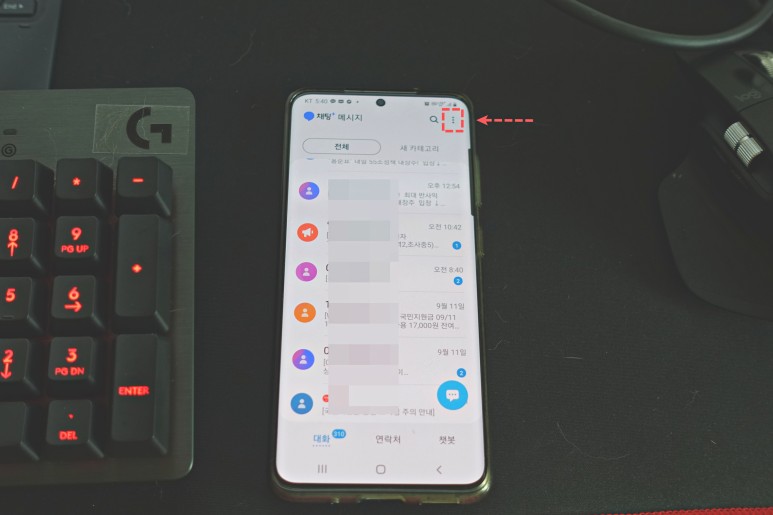
안녕하세요, 우리 잇 씨들! 항상 유용한 IT 팁을 전해드리는 바야쿠쿠입니다
오늘은 갤럭시 스마트폰 사용하시는 분들을 위한 팁을 준비해봤는데 카카오톡으로만 알았던 단톡방이 갤럭시에서도 가능하다는 사실입니다. 사용법도 정말 간단하고 카카오톡과 사용법이 비슷해서 정말 편리한 기능 중의 하나입니다.갤럭시 단체 문자보내기

갤럭시 단체 문자를 사용하시려면 단체 채팅 기능을 활용하셔야 합니다
갤럭시 스마트폰 홈 화면에서 메시지 앱을 실행해줘요.
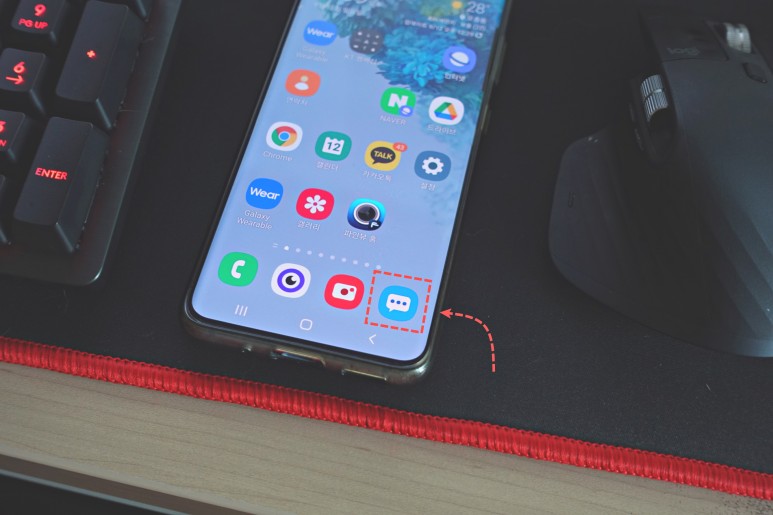
메시지가 실행된 경우 우측 상단의 기능 아이콘을 눌러 확장시킵니다.
※메시지는 통화처럼 기본적인 앱임에도 불구하고 매월 꾸준히 업데이트되고 여러 가지 좋은 기능을 가지고 있어서 저도 잘 활용하고 있습니다.
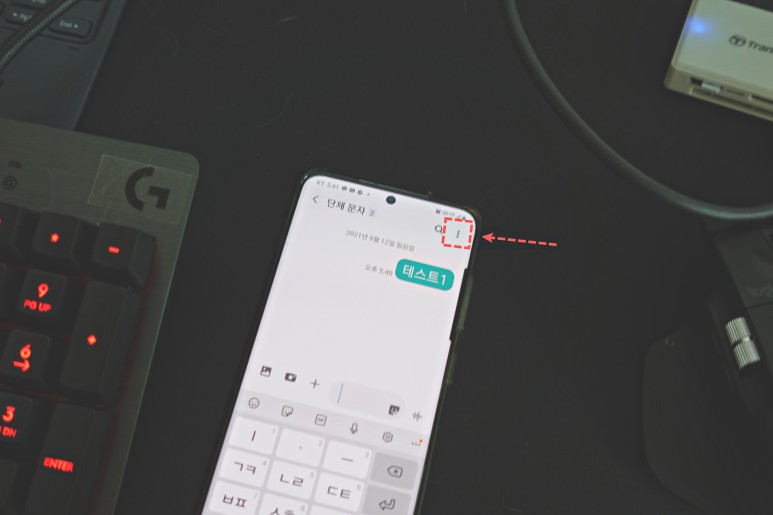
메시지 기능이 확장된 경우에는 다양한 기능을 확인할 수 있지만
중간에 위치한 단체메일 발송기능을 클릭하여 실행합니다.
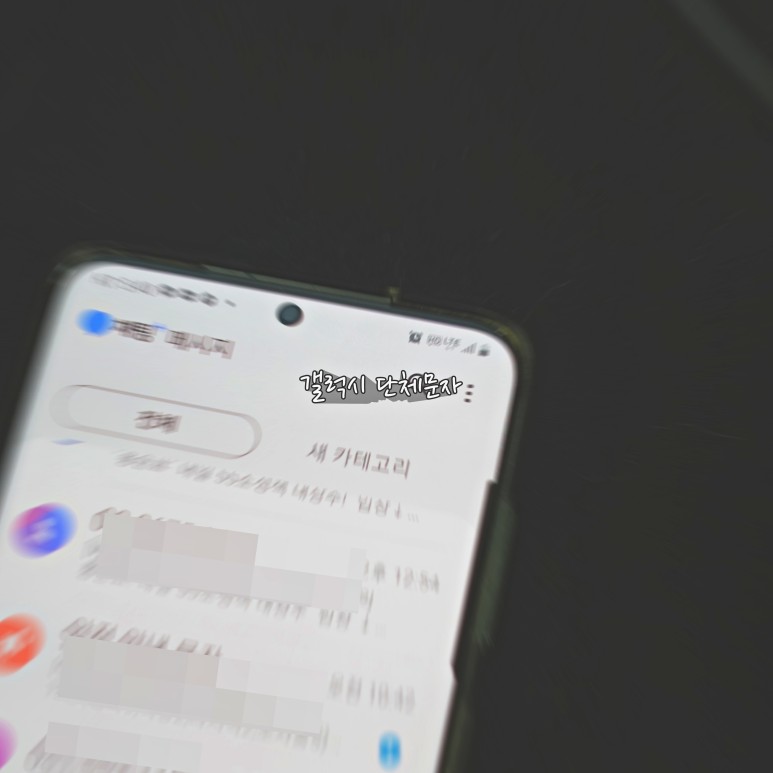
단체 문자메시지 기능이 수행된 경우 연락처 화면으로 이동할 수 있습니다.
친구 또는 지인의 연락처 정보를 여러 개 선택할 수 있습니다.
그룹채팅에 초대하고자 하는 지인들을 여러 개 선택하면 상단에 그룹이 생성된 것을 확인할 수 있습니다.
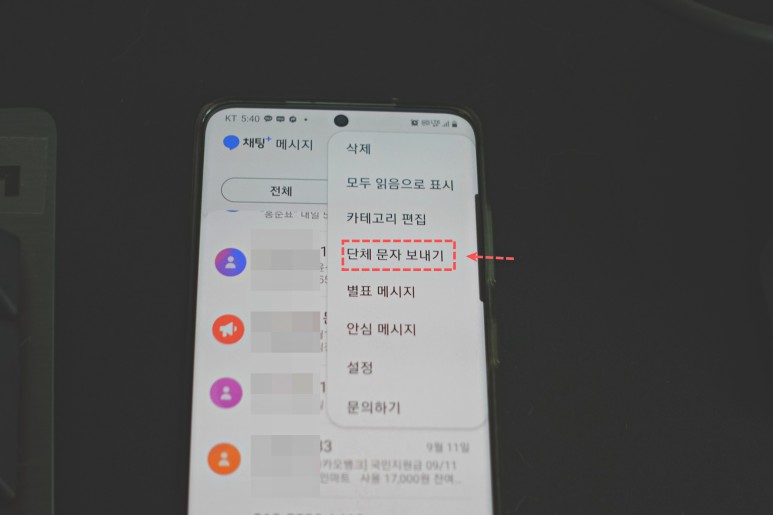
단체 문자 그룹이 완료된 경우 메시지 하나 적어 보내주시면 갤럭시 단체 문자 발송이 완료됩니다
앞으로편안하게메시지나가벼운자료를주고받을수있습니다.
하지만 갤럭시 기본 앱 특성상 대용량 자료는 불가능합니다.
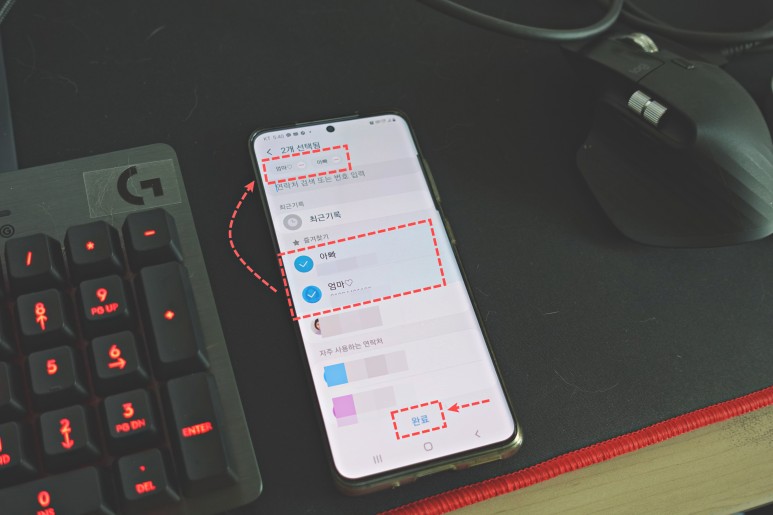
그리고 그룹에 속한 사람 수와 간단한 설정을 할 수 있는 창을 하나 만들 수 있습니다.
우측 상단에 위치한 기능확장 아이콘을 클릭하여 실행해보세요.
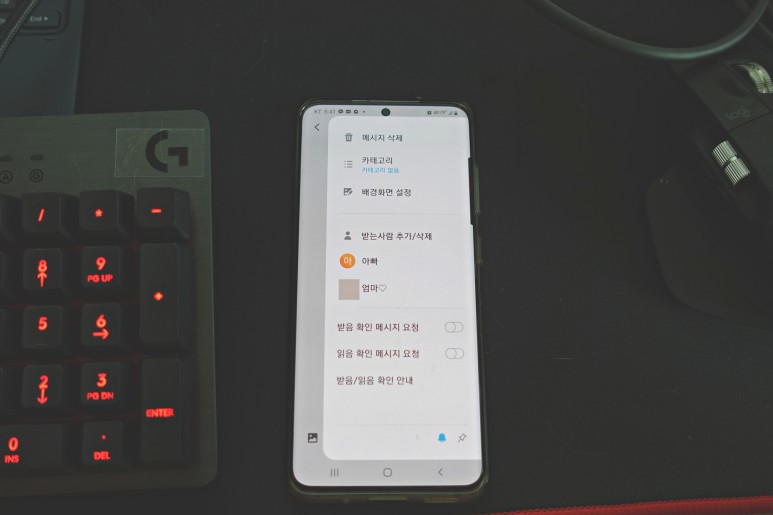
이제 다양한 기능과 그룹에 속한 인원수를 확인하실 수 있습니다.
여기서 카테고리를 지정할 수도 있고 수신/읽기 확인 메시지 요청 설정도 할 수 있습니다.
맨 위쪽 메시지를 삭제하면 그룹이 삭제되므로 주의해 주십시오.
갤럭시 유저 여러분에게 도움이 되길 바라면서 글을 마치도록 하겠습니다.
감사합니다!